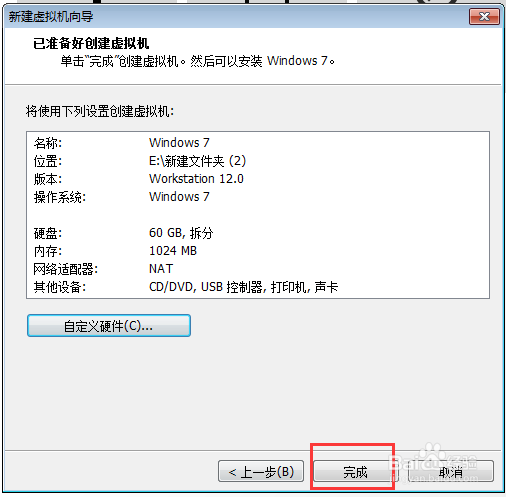VMware Pro 12 中安装WIN7,并安装VMware tools
1、建立一个新的虚拟机
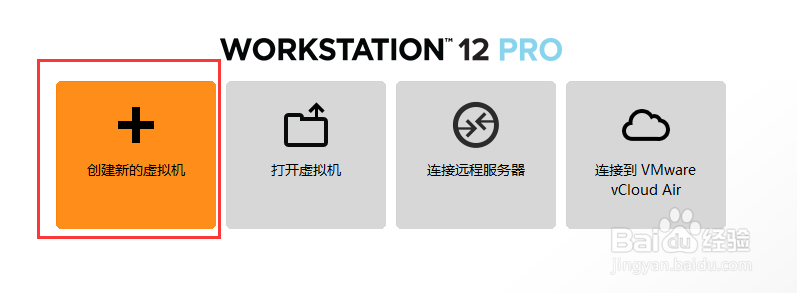
2、选择“典型”安装

3、在这里点击浏览,将我们下载好的win7镜像系统添加进去,然后选择“稍候安装操作系统”点击“下一步”继续操作。
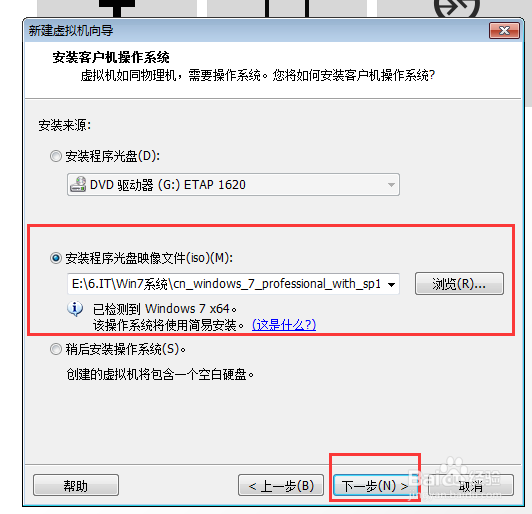
4、选择所安装系统的名称,客户机操作系统选“Microsoft Windows(w)" 版本(v)选 Windows7

5、输入虚拟机名称(也可默认),选择位置可以为D或E盘,下一步
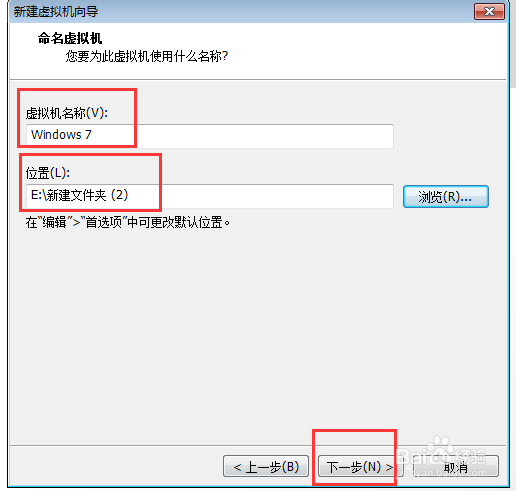
6、输入磁盘大小,也可默认,根据自己需求来,然后选择将虚拟磁盘拆分成多个文件,下一步
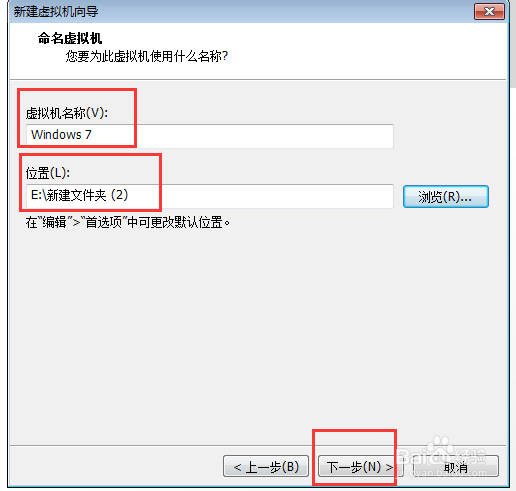
7、单击“自定义硬件”出现“硬件”窗口,
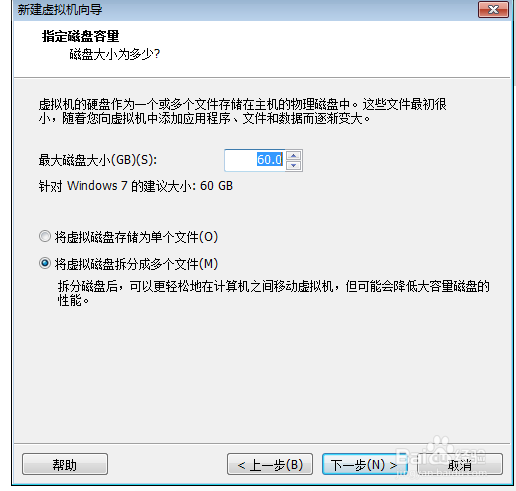
8、选择第三个“新CD/DVD”, 连接中选择“使用ISO映像文件”,单击浏览,选择存放WIN7镜像文件的位置,然后点击高级,选择“IDE”后确定

9、回到“新建虚拟机向导”,单击完成